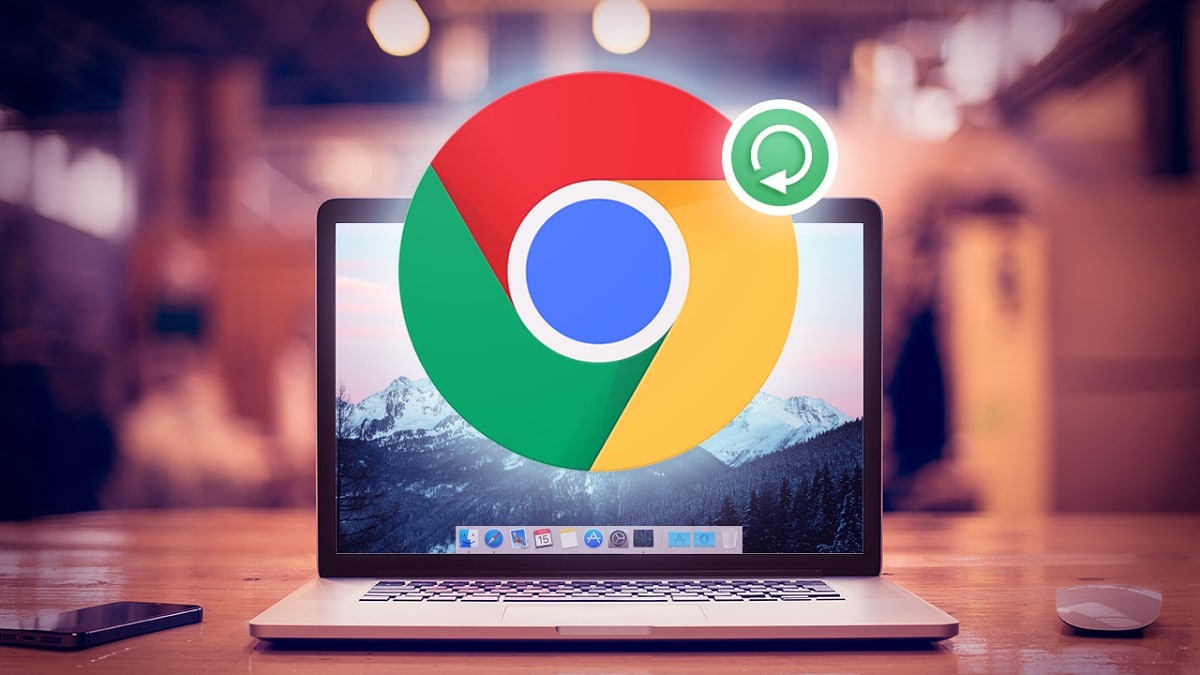
การรักษาโปรแกรมให้ทันสมัยอยู่เสมอเป็นวิธีที่ดีที่สุดเพื่อให้แน่ใจว่าโปรแกรมทำงานได้อย่างถูกต้อง ในการอัปเดตใหม่แต่ละครั้ง การรักษาความปลอดภัยจะได้รับการปรับปรุง แก้ไขช่องโหว่ทั้งหมดที่อาจเกิดขึ้น ที่สำคัญกว่านั้นคือการรักษาโปรแกรมที่เราใช้ให้อัพเดทบ่อยที่สุด เช่น บราวเซอร์ Google Chrome. น่าเสียดายที่บางครั้งเราอาจพบความประหลาดใจอันไม่พึงประสงค์ได้: "ฉันไม่สามารถอัปเดต Chrome". ทำไมสิ่งนี้ถึงเกิดขึ้น? เราจะแก้ไขได้อย่างไร? เราอธิบายไว้ในย่อหน้าต่อไปนี้:
นี่เป็นสถานการณ์ที่ผิดปกติ แต่เกิดขึ้นบ่อยกว่าที่คุณคิด และเป็นปัญหาที่ต้องแก้ไขอย่างแน่นอน เนื่องจากทำให้ผู้ใช้จำนวนมากต้องเผชิญภัยคุกคามความปลอดภัยทุกประเภท
โดยทั่วไปแล้ว ผู้ใช้ไม่ต้องทำอะไรเลย เนื่องจากเป็นบราวเซอร์ของ Google เองที่ ได้รับการอัปเดตโดยอัตโนมัติ ทุกครั้งที่มีเวอร์ชันใหม่ปรากฏขึ้น บางครั้งการอัปเดตเหล่านี้ต้องใช้เวลาและผู้ใช้จำนวนมากเลือกที่จะบังคับ เราจะดูวิธีการนี้ด้วย
ทำไม Chrome ไม่อัปเดต

เหตุผลที่อธิบายสถานการณ์เหล่านี้อาจแตกต่างกันและหลากหลาย สาเหตุที่พบบ่อยที่สุดคือเกิดจากความล้มเหลวที่ไม่เพียงส่งผลต่อเบราว์เซอร์เท่านั้น แต่ยังส่งผลต่อระบบปฏิบัติการทั้งหมดด้วย เนื่องจากการอัปเดตเป็นไปโดยอัตโนมัติ ผู้ใช้จำนวนมากจึงไม่สนใจสิ่งนี้ ดังนั้น ปัญหามักจะไม่มีใครสังเกตเห็น ในขณะเดียวกัน ก็มีช่องโหว่ที่ไม่ได้รับการแก้ไข
ข้อผิดพลาดในการเชื่อมต่อ
สาเหตุที่พบบ่อยที่สุดที่อธิบายความล้มเหลวของการอัปเดตนี้คือ ข้อผิดพลาดในการเชื่อมต่ออินเทอร์เน็ต: ความครอบคลุมไม่ดี ข้อผิดพลาด DNS หรือการมีอยู่ของระบบ IDS/IPS บนเครือข่ายที่ทำให้ Chrome ไม่สามารถอัปเดตได้อย่างถูกต้อง หลายครั้งที่มันเกี่ยวกับ ข้อผิดพลาดและสถานการณ์ที่ตรงต่อเวลา ที่ไม่ควรทำให้เรากังวล ในทางกลับกัน บางครั้งอาจเป็นข้อผิดพลาดถาวร
ไฟล์เสีย
มันก็เป็นเรื่องธรรมดาสำหรับความผิดที่จะมาจาก การอัปเดตถูกขัดจังหวะและทำให้การอัปเดตไม่สมบูรณ์ นี่เป็นปัญหาที่ซับซ้อนกว่าที่คิด เนื่องจากไม่เพียงหมายความว่าการอัปเดตไม่ได้ดำเนินการ แต่ยังรวมถึงไฟล์ที่เสียหายได้ถูกสร้างขึ้นในระหว่างกระบวนการซึ่งจะเป็นอุปสรรคที่ผ่านไม่ได้เมื่อพยายามอัปเดตใหม่ ทางตัน.
โปรแกรมป้องกันไวรัส
อีกสาเหตุหนึ่งที่ทำให้ฉันไม่สามารถอัปเดต Chrome ได้คือ กิจกรรมของโปรแกรมป้องกันไวรัสหรือโปรแกรมรักษาความปลอดภัยใดๆ ติดตั้งบนอุปกรณ์ของเรา โปรแกรมเหล่านี้ (ไฟร์วอลล์, VPN...) อาจมีประโยชน์มาก แต่บางครั้งโปรแกรมเหล่านี้ก็เข้มงวดเกินไปและปฏิเสธการอัปเดตใดๆ โดยเข้าใจว่าเป็นการรบกวนจากภายนอก
มัลแวร์
สุดท้ายนี้ เราต้องไม่ละเว้นการมีอยู่ของ มัลแวร์ ที่ก่อให้เกิดความล้มเหลวประเภทนี้ กระทบต่อความเป็นส่วนตัวและความปลอดภัยของเรา แขกที่ไม่ต้องการถูกกำจัด
อัปเดต Chrome ด้วยตนเอง
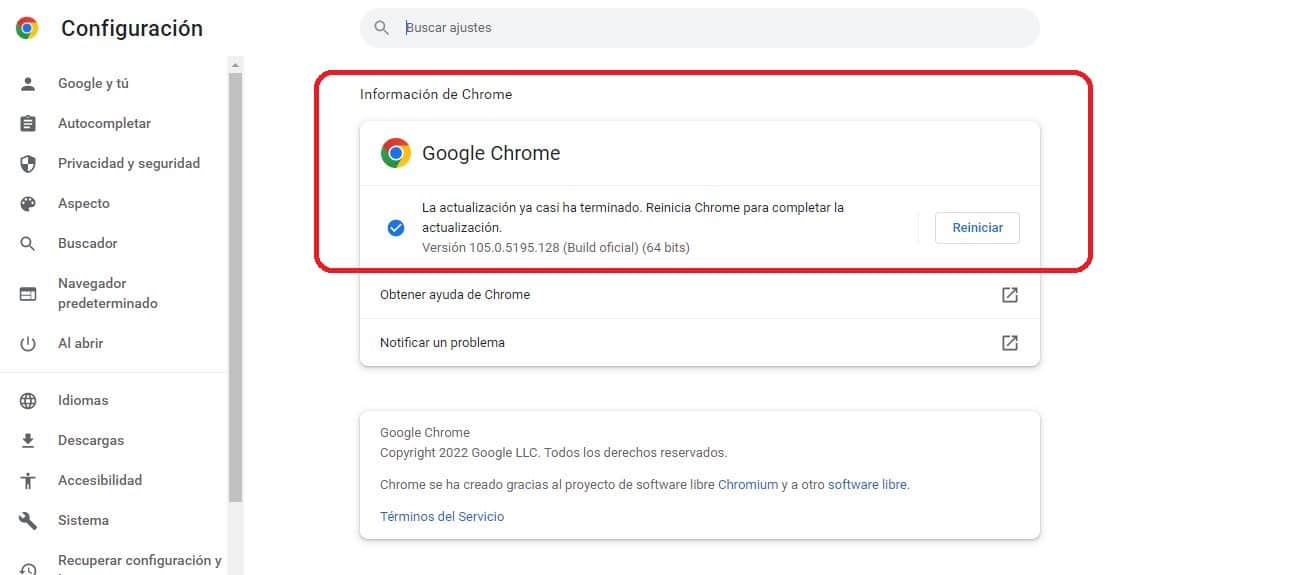
หากการอัปเดตอัตโนมัติติดตั้งได้ช้าไม่ว่าด้วยเหตุผลใดก็ตาม คุณสามารถลองอัปเดต Chrome ด้วยตนเอง นี่คือขั้นตอนที่ต้องปฏิบัติตาม:
- ก่อนอื่น เราเปิดเบราว์เซอร์ Google Chrome
- ต่อไปเราคลิกที่ ปุ่มสามจุด แสดงอยู่ที่มุมขวาบนของหน้าจอ
- ในเมนูถัดไปที่เปิดขึ้น ให้เลือกตัวเลือก "ช่วยด้วย". ภายในเมนูถัดไป ให้คลิกที่ตัวเลือก “ข้อมูล Google Chrome”. การดำเนินการนี้จะเปิดหน้าจอใหม่พร้อมข้อมูลเกี่ยวกับ Chrome เวอร์ชันปัจจุบันที่ติดตั้งบนอุปกรณ์ของเรา
- หากมีการปรับปรุงใด ๆ เบราว์เซอร์เองจะเริ่มอัปเดตโดยอัตโนมัติ. หากไม่เป็นเช่นนั้น จะมีข้อความแสดงขึ้นเพื่อแจ้งให้เราทราบว่า Google Chrome เป็นเวอร์ชันล่าสุด
- ขั้นตอนสุดท้ายของกระบวนการคือ รีบูทอุปกรณ์หลังจากนั้นการอัพเดทจะเสร็จสิ้น
โซลูชันเพื่อให้สามารถอัปเดต Chrome ได้

หากการอัปเดต Chrome ไม่เกิดขึ้นโดยอัตโนมัติ (ซึ่งถือเป็นเรื่องปกติ) และเราไม่สามารถดำเนินการด้วยตนเองได้เช่นกัน เนื่องจากกระบวนการนี้ถูกระงับโดยไม่มีเหตุผลที่ชัดเจน เราต้องมองหาวิธีแก้ไขอื่นๆ:
ตรวจสอบการเชื่อมต่อ
ฉันมักจะไม่สามารถอัปเดต Chrome เนื่องจาก การเชื่อมต่อ WiFi ที่ไม่เสถียรหรือช้าเกินไป กระบวนการนี้อยู่ครึ่งทางเสมอ ทำให้เกิดปัญหาที่เราได้กล่าวไว้ข้างต้น ในกรณีนี้ วิธีแก้ปัญหานั้นง่าย: มองหาการเชื่อมต่อที่ดีขึ้นโดยอาจย้ายอุปกรณ์เข้าใกล้จุดเข้าใช้งานมากขึ้น
เริ่มระบบใหม่
โซลูชันที่เป็นสากลสำหรับเกือบทุกอย่างและสามารถใช้ได้ในกรณีนี้ เพื่อให้มันมีผลคุณต้อง ปิด Google Chrome และโปรแกรมที่เปิดอยู่ทั้งหมด (คุณต้องเข้าถึง Windows Task Manager และปิดกระบวนการที่เกี่ยวข้องกับ Chrome) เมื่อดำเนินการเสร็จแล้ว คุณต้องรีสตาร์ทคอมพิวเตอร์และตรวจสอบว่ามีการเปิดใช้การอัปเดตหรือไม่
ปิดการใช้งานโปรแกรมป้องกันไวรัส
หากสาเหตุของปัญหาเกิดจากความปลอดภัยหรือโปรแกรมป้องกันไวรัสที่รบกวนการอัปเดต สิ่งที่ควรทำมากที่สุดคือ หยุดชั่วคราวหรือปิดชั่วขณะ. เห็นได้ชัดว่าไม่ใช่มาตรการที่แนะนำอย่างยิ่ง เนื่องจากเป็นการบ่งชี้ว่าอุปกรณ์ของเราถูกเปิดเผยและไม่มีการป้องกัน สามารถช่วยเราได้ในการระบุปัญหาและอาจเปลี่ยนโปรแกรมป้องกันไวรัสเพื่อหลีกเลี่ยงความไม่ลงรอยกัน
ขัดแย้งอย่างที่เห็น ปัญหาอาจเกิดจากการไม่มีโปรแกรมป้องกันไวรัส หากไม่มีมัลแวร์หรือซอฟต์แวร์ที่เป็นอันตรายประเภทใดก็ตามที่จะบล็อกการอัปเดตของ Google Chrome สามารถเข้าสู่คอมพิวเตอร์หรือโทรศัพท์มือถือของเราได้
รีเซ็ต Google Chrome
วิธีแก้ปัญหาที่ได้ผลในหลายกรณีคือ รีเซ็ตเบราว์เซอร์. ซึ่งหมายความว่า "รีเซ็ตตัวนับเป็นศูนย์" กู้คืนการกำหนดค่าดั้งเดิม แนวทางที่แนะนำและปฏิบัติได้จริงที่สุดเมื่อปัญหาเกิดจากไฟล์ที่เสียหายจากการอัปเดตที่ล้มเหลวครั้งก่อน ในการรีเซ็ต Google Chrome เราต้องไปที่เมนูบนหน้าจอ ที่มุมขวาบน แล้วเลือก “กู้คืนการตั้งค่าและทำความสะอาด”
Windows ที่ใช้งานจริง
สุดท้าย เราต้องพิจารณาถึงความเป็นไปได้ที่เวอร์ชันของระบบปฏิบัติการ Windows ที่เราใช้นั้นล้าสมัย หรือไม่ได้รับการอัพเดตอย่างสมบูรณ์ และอาจส่งผลในแอปพลิเคชันอื่นๆ เช่น เบราว์เซอร์ แต่สามารถแก้ไขได้โดยอัปเดต Windows ขั้นตอนนั้นง่ายมาก คุณต้องไปที่เริ่ม จากนั้นเข้าสู่การตั้งค่า และสุดท้ายเลือก Windows Update